Résoudre les problèmes d'acceptation d'une invitation à une soirée Xbox
Divers / / July 11, 2022

Développée et détenue par Microsoft, la Xbox est une console de jeu populaire qui peut être connectée à des supports d'affichage. Avec plus de consoles de quatrième génération, Xbox a certainement mis en place une barre dans l'industrie du jeu en ligne. Non seulement cela, mais avec ses fonctionnalités telles que les discussions de groupe, il est devenu très pratique pour les joueurs de passer du temps et de discuter en ligne. Les parties Xbox permettent aux joueurs de discuter avec jusqu'à sept amis via la console Xbox. Mais, au milieu de tout ce plaisir, les utilisateurs ont rencontré des problèmes de fête Xbox One. Cela empêche également les joueurs d'inviter leurs amis à jouer ensemble, ce qui provoque des problèmes d'invitations différées à la Xbox. Si vous êtes quelqu'un qui s'occupe du problème des invitations Xbox qui ne fonctionnent pas, alors vous êtes au bon endroit parce que nous vous apportons un guide utile et détaillé sur la façon de résoudre les problèmes d'acceptation d'une invitation à une fête Xbox.

Contenu
- Comment résoudre les problèmes d'acceptation d'une invitation à une soirée Xbox
- Méthode 1: Dépannage de base
- Méthode 2: assurer une connexion stable
- Méthode 3: vérifier le type de NAT
- Méthode 4: vérifier le volume du chat de groupe
- Méthode 5: modifier les paramètres de confidentialité
- Méthode 6: redémarrer la console Xbox
- Méthode 7: effectuer une actualisation du système
- Méthode 8: réactiver ou débloquer le lecteur
- Méthode 9: augmenter le volume du casque
- Méthode 10: Modifier la sortie du chat de groupe
- Méthode 11: Ajuster le mélangeur de chat
- Méthode 12: Activer Kinect
- Méthode 13: Réinitialiser la console
Comment résoudre les problèmes d'acceptation d'une invitation à une Xbox Faire la fête
Commençons d'abord par en savoir un peu plus sur les raisons du problème de chat de groupe. Il y a principalement quatre raisons pour lesquelles les problèmes de chat Xbox Live Party surviennent. Ils sont listés ci-dessous :
- Configurations incorrectes peut être la raison pour laquelle le chat de groupe et les invitations à des jeux ne fonctionnent pas sur votre Xbox.
- Une autre raison peut être une connexion de câble desserrée. Il est également possible que vos câbles soient usé.
- Limiter les fonctionnalités de partage et Paramètres de confidentialité de votre console peut être une autre raison pour laquelle les problèmes de Xbox Live Party ne fonctionnent pas.
- L'une des dernières raisons pour lesquelles votre chat de groupe ne fonctionne pas vient également de problèmes de serveur. Si votre serveur Xbox est en panne, il peut interrompre votre chat.
Le problème avec votre fonctionnalité de chat Xbox peut être dû à l'une des raisons indiquées ci-dessus, il est donc conseillé d'essayer toutes les méthodes mentionnées de manière ordonnée ci-dessous pour résoudre le problème rapidement.
Noter: Les méthodes suivantes s'appliquent aux deux Xbox One et Série Xbox.
Méthode 1: Dépannage de base
Les prochaines étapes de dépannage de base vous aideront à résoudre le problème de Xbox Live Party qui ne fonctionne pas sans entrer dans des méthodes complexes.
Méthode 1A: vérifier l'état des serveurs Xbox
Tout d'abord, avant de passer à des méthodes plus complexes et approfondies, vous devez vérifier que les serveurs Xbox sont en panne. C'est une cause rare pour que la soirée Xbox Live ne fonctionne pas mais pas celle à exclure. Par conséquent, vérifiez le Page d'état Xbox pour voir si le service est en ligne et fonctionne.

Méthode 1B: Vérifier le microphone
Une autre raison simple mais totalement ignorée est connectivité du microphone. Parfois, votre microphone peut ne pas être correctement connecté au contrôleur, ce qui peut entraîner une inaudibilité. Alors, vérifiez votre microphone pour exclure cette possibilité.

Méthode 1C: vérifier la vitesse du réseau
La vitesse du réseau peut également affecter votre expérience de chat de groupe. En raison de sa lenteur ou de sa faiblesse, il peut perturber la fonction de chat. Par conséquent, assurez-vous que la vitesse minimale de votre réseau pour faire fonctionner Xbox live est 3 Mbps pour le téléchargement et 0,5 Mbps pour que le téléchargement fonctionne.
1. appuyez sur la Bouton Xbox sur votre manette et ouvrez Profil & système.
2. Sélectionner Réglages.
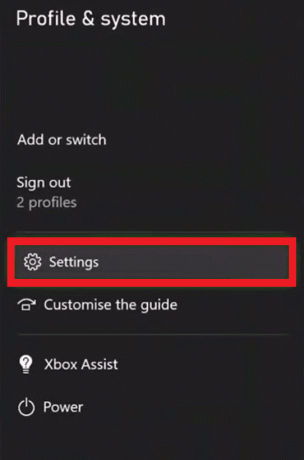
3. Dans le Général onglet, sélectionnez Paramètres réseau.

4. Choisir Sélectionnez la vitesse et les statistiques du réseau.
Le test vous aidera à vérifier votre connexion et à voir si elle est suffisamment puissante pour faire fonctionner votre Xbox Live.
Méthode 2: assurer une connexion stable
Plusieurs connexions connectées à votre connexion haut débit peuvent ralentir et empêcher Xbox Live Party de fonctionner. Par conséquent, assurez-vous d'avoir une connexion stable avec une vitesse supérieure à 6 Mo.
1. Ouvert Profil & système en appuyant sur le Bouton Xbox.

2. Dans Profil et système, choisir Réglages.

3. Dans le Général onglet, sélectionnez Paramètres réseau.
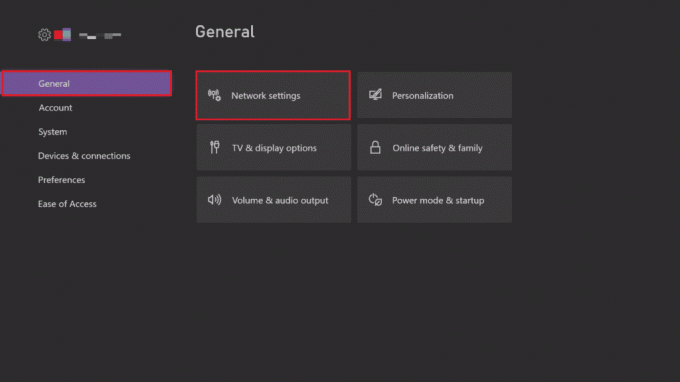
4. Ensuite, choisissez Réglages avancés.

5. Sélectionner Paramètres IP et vérifier la vitesse de connexion haut débit.
Noter: Vous pouvez également définir manuellement les paramètres IP pour obtenir une connexion stable, puis répéter la même chose avec les paramètres DNS.
A lire aussi: Correction du code d'erreur Xbox 0x87e5002b
Méthode 3: vérifier le type de NAT
La traduction d'adresses réseau ou NAT aide à traduire les adresses IP publiques en adresses privées. Vérification Type de NAT sur votre Xbox peut vous aider à résoudre les problèmes liés à l'acceptation d'une invitation à une fête Xbox. Si votre type de NAT est modéré ou fermé, cela peut être la raison pour laquelle votre chat de groupe ne fonctionne pas. Suivez les étapes ci-dessous pour résoudre le problème retardé des invitations Xbox :
1. Ouvert Mes jeux et applications sur votre Xbox One.
2. Dans Réglages, sélectionner Général, puis choisissez Paramètres réseau.
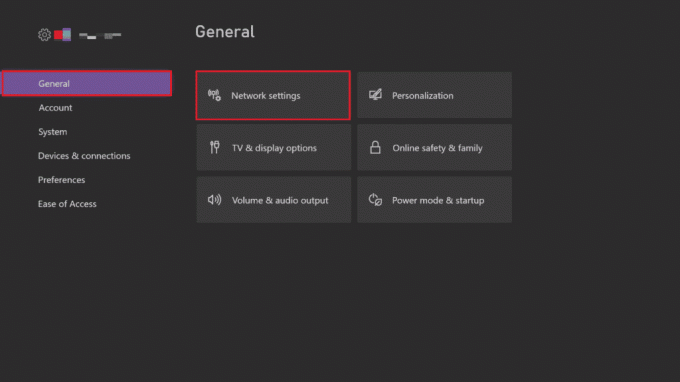
3. Sélectionner Tester le type de NAT.

4. Une fois le test terminé, choisissez Continuer si votre type de NAT est ouvert.
Méthode 4: vérifier le volume du chat de groupe
Des problèmes de groupe Xbox One peuvent également survenir si le volume de discussion de votre groupe est réglé sur zéro, ce qui vous empêche de discuter avec vos amis. Ainsi, assurez-vous de vérifier les paramètres audio du chat de groupe.
1. appuyez sur la Xbox bouton pour ouvrir Fêtes et discussions.
2. Ouvrez le discussion de groupe et sélectionnez chaque personne pour vérifier le volume.
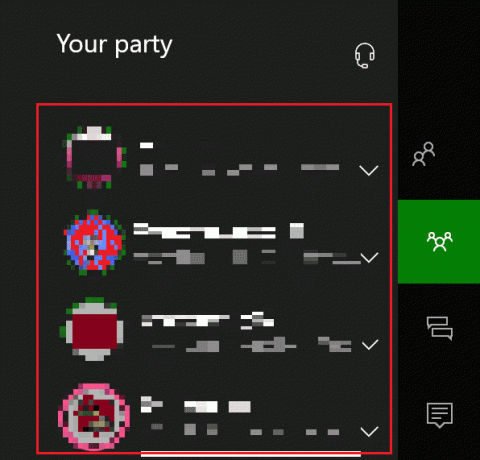
3. Faites glisser le barre de volume au maximum.
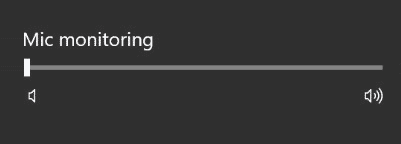
A lire aussi: Comment changer mon compte Xbox One d'enfant à parent
Méthode 5: modifier les paramètres de confidentialité
Les invitations Xbox qui ne fonctionnent pas peuvent également résulter d'une configuration incorrecte des paramètres, ce qui peut empêcher d'autres joueurs d'être invités au jeu ou de ne pas pouvoir discuter. Par conséquent, modifiez certains paramètres de confidentialité pour résoudre le problème.
1. appuyez sur la Bouton Xbox sur votre contrôleur pour ouvrir Profil & système.

2. Sélectionner Réglages.

3. Choisir Compte dedans.
4. Sélectionner Confidentialité et sécurité en ligne.
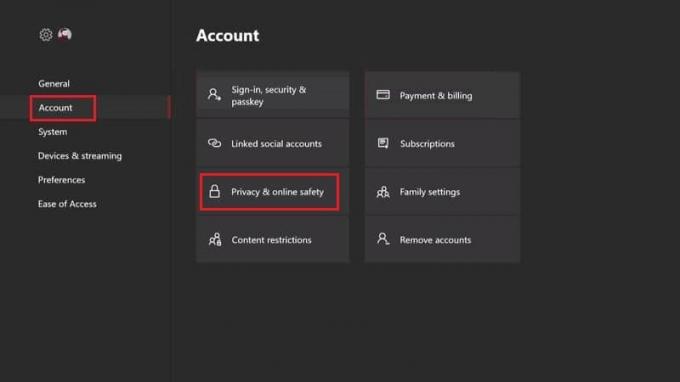
5. Maintenant, sélectionnez Afficher les détails et personnaliser.
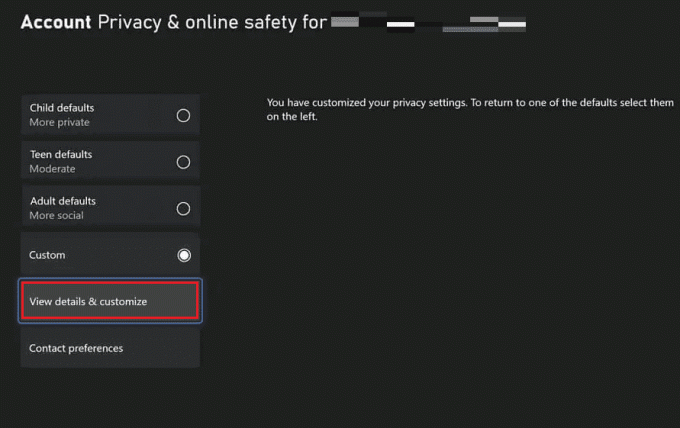
6. Sélectionner Communiquer avec la voix et le texte option.
7. Enfin, sélectionnez Tout le monde.
Noter: Tu peux choisir Amis spécifiques selon votre préférence.
Méthode 6: redémarrer la console Xbox
Le problème des invitations Xbox qui ne fonctionnent pas peut également être résolu en redémarrant votre console Xbox. Les étapes mentionnées ci-dessous vous aideront avec la même chose :
1. Appuyez et maintenez enfoncé le Bouton Xbox sur la console pendant 10 secondes.
2. Débranchez le câbles et rebranchez-les à nouveau sur votre console Xbox.
3. Allume le Console Xbox en appuyant sur le Bouton Xbox.

Une fois les étapes réalisées, un écran vert apparaîtra, indiquant le succès du cycle d'alimentation.
Noter: Si l'écran vert n'apparaît pas, répétez les étapes mentionnées ci-dessus.
A lire aussi: Comment annuler Xbox Game Pass sur PC
Méthode 7: effectuer une actualisation du système
Si la méthode indiquée ci-dessus n'a pas fonctionné pour vous pour résoudre le problème retardé des invitations Xbox, essayez d'effectuer une actualisation du système sur votre Xbox. Cette méthode s'est avérée assez efficace pour régler les problèmes de chat de groupe. Effectuez les étapes suivantes pour ignorer les problèmes d'acceptation d'une invitation à un problème Xbox de groupe :
1. appuyez sur la Bouton Xbox et ouvrez le guide.

2. Ensuite, sélectionnez Profil & système, suivie par Réglages.

3. Dans le Général section, sélectionnez Paramètres réseau.
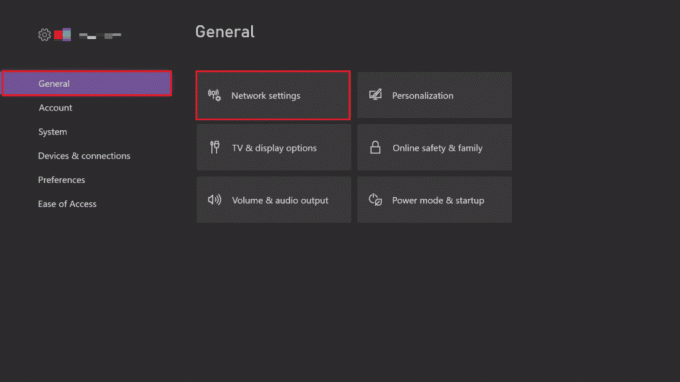
4. Choisir Réglages avancés.
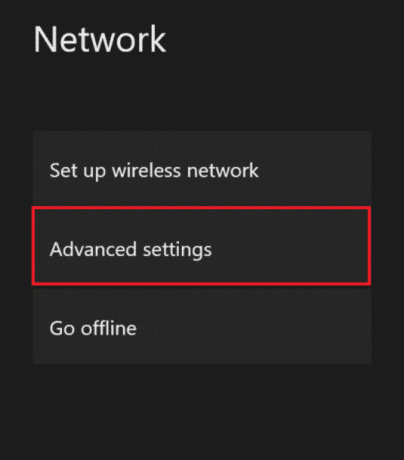
5. Choisir la Adresse Mac alternative option et sélectionnez Dégager.
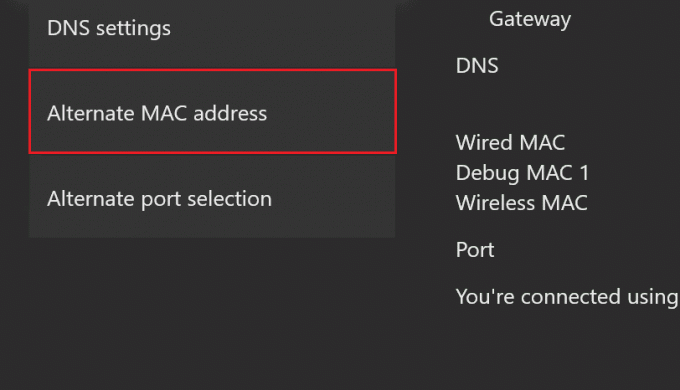
6. Redémarrervotre wifi pour redémarrer votre Xbox.
Méthode 8: réactiver ou débloquer le lecteur
Il est également possible que vous ayez mis en sourdine ou bloqué un joueur, vous empêchant ainsi de discuter avec lui. Dans ce cas, vous pouvez résoudre le problème en les désactivant ou en les débloquant. Suivez les étapes ci-dessous pour un guide complet :
1. Sur votre manette, appuyez sur la touche Bouton Xbox.

2. Sélectionner Fêtes et discussions.
3. Développez-le pour voir joueurs/membres.
4. Sélectionnez le membre souhaité vous souhaitez réactiver le son.
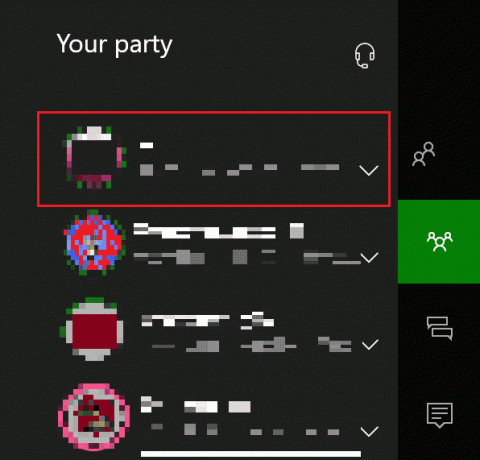
5. Sélectionnez le Rétablir le son option.
A lire aussi: 10 façons de réparer la déconnexion aléatoire du contrôleur Xbox One
Méthode 9: augmenter le volume du casque
En plus de vérifier le volume du chat de groupe, vous devez également vérifier le volume du casque, car il peut être coupé ou baissé. Cela peut être fait en suivant les étapes ci-dessous pour résoudre les problèmes d'acceptation d'une invitation à une fête Xbox :
1. Ouvrir Xbox Réglages comme fait plus tôt.

2. Sélectionner Appareil et connexions dans le volet de gauche et sélectionnez Accessoires.
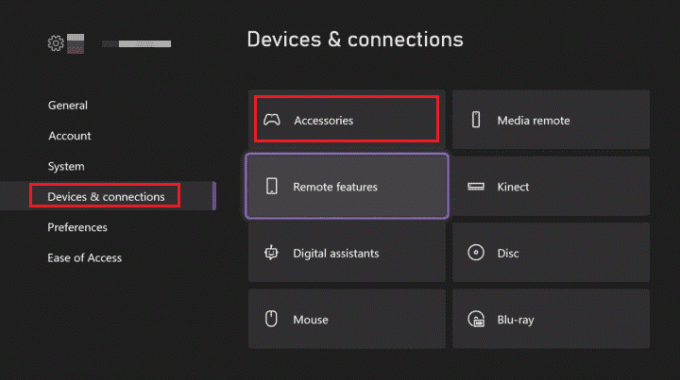
3. Sélectionnez le trois pointsicône et ouvert Paramètres du contrôleur.
4. Sélectionner Le volume.
5. Dans l'audio, tourne le Volume du casque en haut.

Voyez s'il a résolu les problèmes d'acceptation d'une invitation à un problème Xbox de fête ou non.
Méthode 10: Modifier la sortie du chat de groupe
Vous pouvez également voir les invitations Xbox retardées en cas de problème avec votre casque. Il est possible que votre casque ne parvienne pas à se connecter à l'appareil. Si tel est le cas, essayez d'utiliser les haut-parleurs du téléviseur pour utiliser la sortie de chat de groupe.
1. Ouvrir Xbox Réglages.
2. Sélectionnez le Général onglet et choisissez Volume et sortie audio.
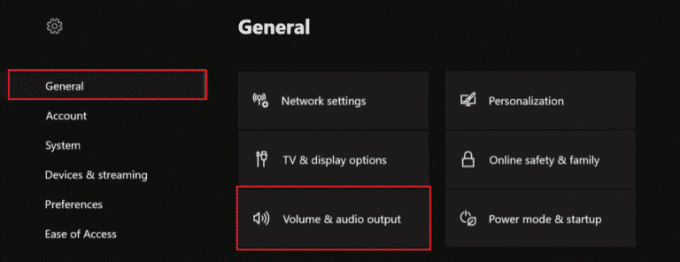
3. Sélectionner Sortie de chat de groupe.
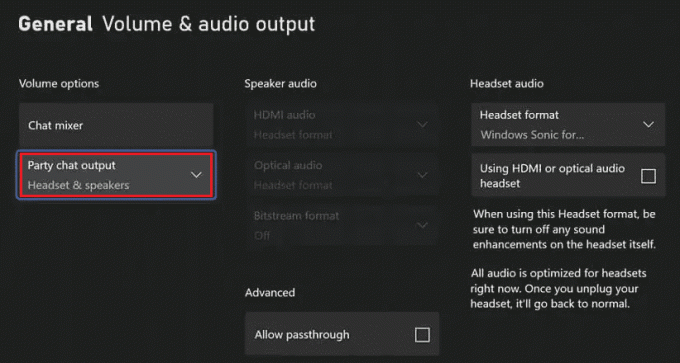
4. Sélectionner Casque et haut-parleurs.
5. Réglez le volume sur 10 étapes.
A lire aussi: Comment réparer Xbox One continue de me déconnecter
Méthode 11: Ajuster le mélangeur de chat
Si votre discussion de groupe fonctionne correctement et que vous n'entendez toujours pas, le réglage du mélangeur de discussion est la solution aux problèmes de discussion de groupe Xbox Live.
1. Ouvert Réglages dans Xbox comme fait précédemment.
2. Dans Général, ouvert Volume et sortie audio.

3. Sélectionner Mélangeur de chat.
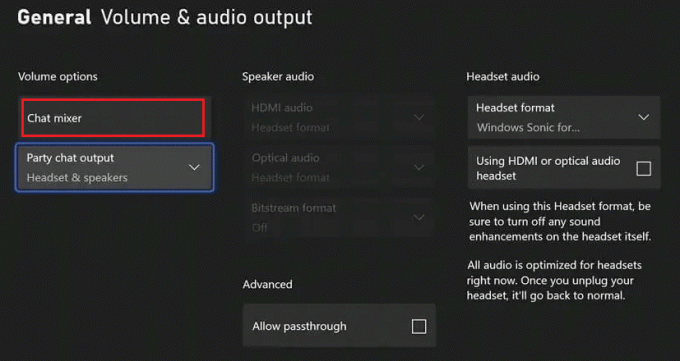
4. Sélectionnez une option préférée dans le mélangeur de chat et assurez-vous de ne pas activer le Option Couper tous les autres sons.
Méthode 12: Activer Kinect
Si vous utilisez Kinect pour le chat de groupe sur votre Xbox, vous l'avez peut-être désactivé, ce qui l'empêche de fonctionner et entraîne des problèmes pour accepter une invitation à une Xbox de groupe. Par conséquent, vous devez l'activer pour obtenir une discussion de groupe de travail. Vous pouvez le faire en suivant les étapes ci-dessous :
1. Connectez le Kinect à nouveau sur votre Xbox.
2. Ouvrez le Profil & système en appuyant sur le Bouton Xbox.
3. Sélectionner Réglages.

4. Sélectionner Appareils et connexions et choisissez Kinect.

5. Ensuite, activez-le pour Chat de fête.
A lire aussi: Correction du casque Xbox One ne fonctionnant pas
Méthode 13: Réinitialiser la console
La dernière méthode pour résoudre les problèmes retardés de vos invitations Xbox consiste à réinitialiser votre console Xbox. Le redémarrage aide à éliminer les erreurs, le cas échéant, au cas où aucune des méthodes ci-dessus n'aurait été utile. Alors, suivez les étapes ci-dessous et réinitialisez votre Xbox :
Noter: Les étapes ci-dessous n'effaceront pas les jeux et les données de votre Xbox.
1. Pour réinitialiser, appuyez sur la Bouton Xbox sur votre console.
2. Dans Réglages, sélectionner Système > Informations sur la console.
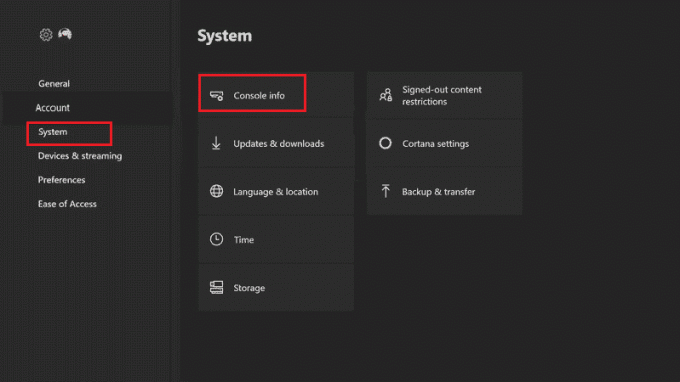
3. Sélectionner Réinitialiser la console.

4. Sélectionnez le RÉINITIALISER ET CONSERVER MES JEUX ET APPLICATIONS option.
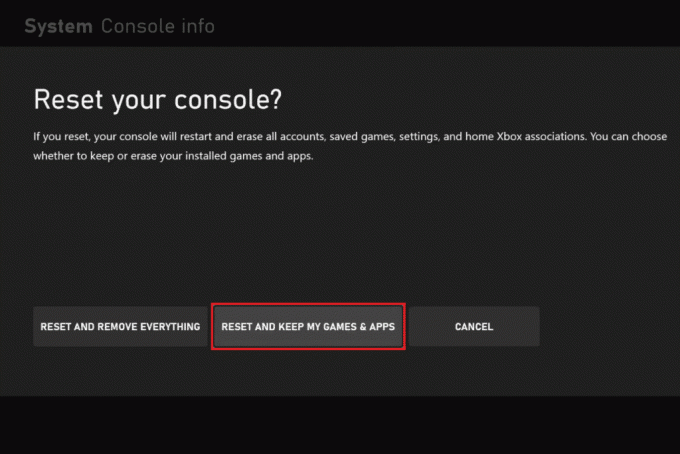
Recommandé:
- Réparez votre micro est mis en sourdine par les paramètres système dans Google Meet
- Correction de l'erreur de développement 6635 de Call of Duty Warzone dans Windows 10
- Correction du code d'erreur Xbox 0x8b0500b6
- Comment désactiver la barre de jeu Xbox dans Windows 11
Nous espérons que vous avez pu résoudre le problèmes d'acceptation d'une invitation à une fête Xbox et Xbox invite un problème retardé à l'aide de ce guide. Faites-nous savoir laquelle des méthodes vous a été la plus utile. Pour toute autre question ou suggestion précieuse, laissez un commentaire ci-dessous. Nous serions ravis de vous répondre.



